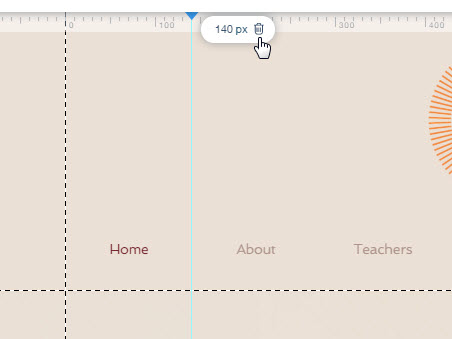Wix Editor: Linialen en hulplijnen gebruiken
3 min
In dit artikel
- De liniaal weergeven of verbergen
- Hulplijnen toevoegen aan linialen
- Veranderen van de positie van een liniaalhulplijn
- Een liniaalhulplijn verwijderen
Linialen helpen je om elementen nauwkeurig op je website te plaatsen, aangezien je hun exacte positie in pixels kunt zien. Je kunt de Editor-linialen op elk gewenst moment weergeven of verbergen, en hulplijnen toevoegen om specifieke posities te markeren die je moet zien bij het plannen van de indeling van de pagina.
De liniaal weergeven of verbergen
Afhankelijk van je behoeften kun je beslissen om de Editor-linialen weer te geven of te verbergen. Dit heeft niet alleen invloed op de horizontale en verticale liniaal, maar ook op eventuele hulplijnen die je hebt toegevoegd.
Om de linialen weer te geven of te verbergen:
- Ga naar je Editor.
- Klik in de bovenste balk op Tools.
- Schakel het Linialen-selectievakje in of uit:
- Geselecteerd: De linialen worden weergegeven in je Editor.
- Gedeselecteerd: De linialen zijn verborgen in je Editor.
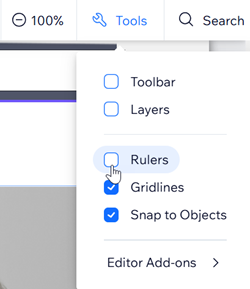
Tip:
Je kunt ook Shift + R op je toetsenbord gebruiken om de linialen weer te geven of te verbergen.
Hulplijnen toevoegen aan linialen
Hulplijnen fungeren als persoonlijke positiemarkeringen, die niet zichtbaar zijn op je live website, zodat je je elementen nauwkeurig kunt uitlijnen. Elementen worden aan de hulplijnen vastgeklikt wanneer je ze verplaatst of de grootte ervan wijzigt.
- Om een nieuwe hulplijn te plaatsen, klik je op de horizontale/verticale liniaal op de positie (in pixels) waar hij moet verschijnen.
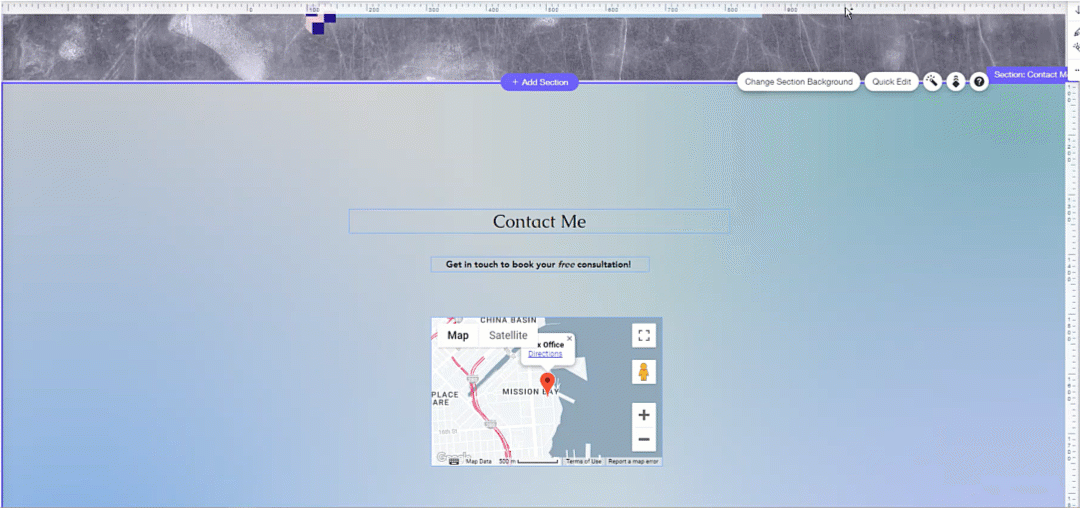
Tip:
Als je de linialen op een gegeven moment verbergt, gaan je hulplijnen niet verloren. Het tonen van de linialen zal ook de hulplijnen tonen die je eerder hebt toegevoegd.
Veranderen van de positie van een liniaalhulplijn
Nadat je een liniaalhulplijn hebt geplaatst, kun je altijd de positie ervan wijzigen in een positie die nauwkeuriger aan je behoeften beantwoordt.
Om een liniaalhulplijn te herpositioneren:
- Klik op de hulplijn op de liniaal.
- Sleep de hulplijn naar de nieuwe positie of gebruik de pijltjestoetsen op je toetsenbord om hem te verplaatsen.
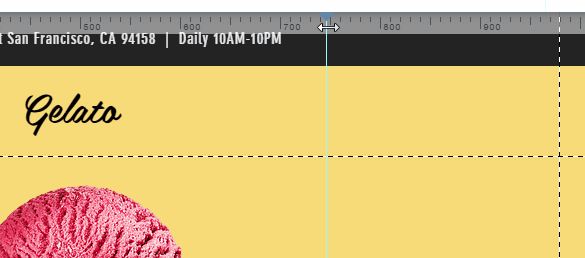
Tip:
- Verplaats de hulplijn naar een specifieke plaats door op het tekstveld te klikken en een waarde (in pixels) in te voeren.
- Verplaats de hulplijn in stappen van 10px per keer door te klikken op de Shift-+ pijltjestoetsen.
Een liniaalhulplijn verwijderen
Heb je je een hulplijn die je eerder aan een liniaal hebt toegevoegd niet meer nodig? Je kunt hem op elk gewenst moment verwijderen.
Om een liniaalhulplijn te verwijderen:
- Klik op de hulplijn op de liniaal.
- Druk op Delete op je toetsenbord of klik op het Verwijderen-pictogram.